
ეს პროგრამა თქვენს დრაივერებს განაგრძობს მუშაობას და ამით გიცავთ კომპიუტერის ჩვეულებრივი შეცდომებისგან და აპარატურის უკმარისობისგან. შეამოწმეთ თქვენი ყველა მძღოლი ახლა 3 მარტივ ეტაპზე:
- ჩამოტვირთეთ DriverFix (დადასტურებული ჩამოტვირთვის ფაილი).
- დააჭირეთ დაიწყეთ სკანირება იპოვონ ყველა პრობლემატური მძღოლი.
- დააჭირეთ განაახლეთ დრაივერები ახალი ვერსიების მისაღებად და სისტემის გაუმართაობის თავიდან ასაცილებლად.
- DriverFix გადმოწერილია ავტორი 0 მკითხველი ამ თვეში.
თუ თქვენი Windows 10, 8.1 Surface Pro 2 ტაბლეტი (სინამდვილეში სინქრონიზებული არ არის), მაშინ უნდა გაეცნოთ ქვემოთ მოცემულ სამუშაო ვერსიას Windows 10, 8.1-ში კიდევ ერთი გაღიზიანებისთვის.
Surface Pro 2 ეს საოცარი ტექნოლოგიაა, მაგრამ ისევე, როგორც სხვა რამ, რომელშიც Windows 10 ან Windows 8.1 არის შიგნით, მას აუცილებლად ექნება ბევრი შეცდომა და საკითხი. ზოგიერთ მომხმარებელთა აზრით, ერთ-ერთი უახლესი პრობლემა ეხება იმ ფაქტს, რომ Windows 10, 8.1 Surface Pro 2-ზე დრო არ განახლდება.
მე მაქვს ზედაპირი Pro2, რომელიც არ არის სინქრონიზირებული სწორ დროსთან. ჩემს SP2– ზე პარამეტრებია: TimeZone: (UTC + 10:00). კანბერა, მელბურნი, სიდნეი. სერვერი: time.windows.com. მე შევეცადე სინქრონიზაცია სხვა sntp სერვერთან, როგორიცაა au.pool.ntp.org, მაგრამ ამან პრობლემა არ გამოსწორდა. ეს რომ კომპიუტერი ყოფილიყო, BIOS– ში ვამოწმებდი თარიღს, მაგრამ როგორ უნდა გაკეთდეს ეს ტაბლეტში? (არსებობს ეკვივალენტური firmware ვარიანტი Surface Tablet- ებისთვის?). დროის ხელით გადაყენება შემიძლია, მაგრამ მირჩევნია გავიგო, რატომ ხდება ეს საკითხი. ნებისმიერი დახმარება და რჩევა ძალზე მოსაწონი იქნება.
ამას ამბობს იმედგაცრუებული ავსტრალიელი Microsoft– ის მომხმარებელი. Microsoft– ის დამხმარე ინჟინრის თანახმად, აქ უნდა გაკეთდეს Surface Pro 2 –ზე და, რატომ არა, სხვა Windows 10, 8.1 მოწყობილობებზე დროის პრობლემების გადასაჭრელად. პრობლემა, როგორც ჩანს, გამოწვეულია Windows Time სერვისით, რომელიც უნდა დაყენდეს ავტომატური.
ფიქსაცია: Surface Pro 2 საათი არასწორია
1. დააყენეთ Windows Time Service ავტომატურ რეჟიმში
- დააჭირეთ Windows + R გასაღებებს და აკრიფეთ Services.msc და შეეხეთ Enter- ს.
- Windows Time- ის განთავსება.
- Windows Time– ზე ორჯერ დააწკაპუნეთ თაგუნას ორჯერ და აირჩიეთ გადატვირთვა.
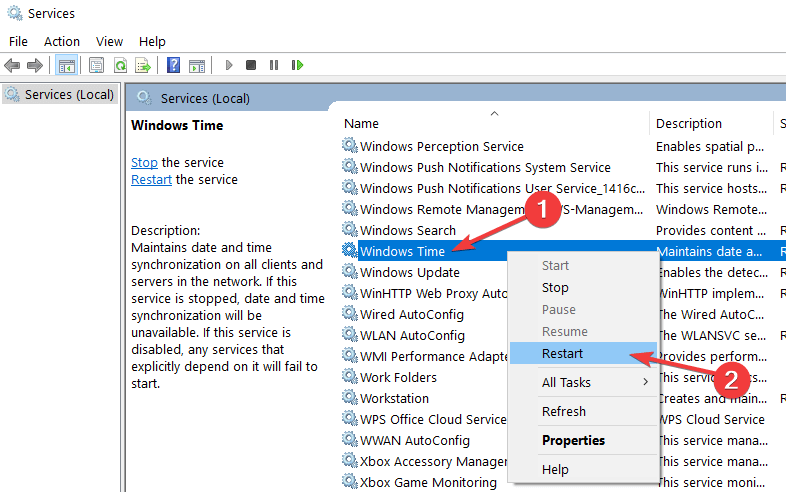
- ორჯერ დააჭირეთ ღილაკს "Windows Time Service" და გადადით "General" ჩანართზე.
- შეცვალეთ "გაშვების ტიპი" "ავტომატურ" რეჟიმში და დააჭირეთ / შეეხეთ "აპლიკაციას".
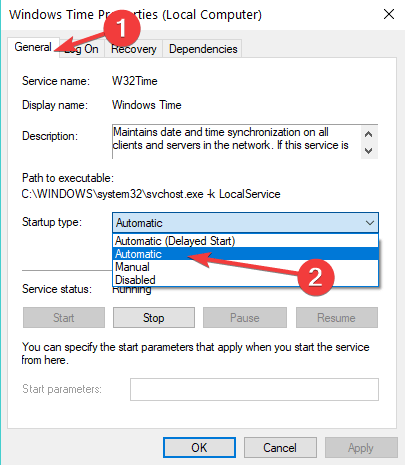
- დააჭირეთ / შეეხეთ ღილაკს „დაწყება“ და დააჭირეთ ღილაკს „კარგი“.
- წაიკითხე ასევე: Surface Pro 2 მნიშვნელოვნად ზრდის ბატარეას firmware განახლების წყალობით
2. შეცვალეთ ინტერნეტის დროის სერვერის პარამეტრები
თუ თქვენი ინტერნეტ დროის სერვერის პარამეტრები არ არის სწორი, ამან შეიძლება ახსნას, თუ რატომ არ ხდება თქვენი Surface Pro 2 საათის განახლება.
- გაშვება Მართვის პანელი > წადი რომ საათი, ენა და რეგიონი > აირჩიეთ Თარიღი და დრო.
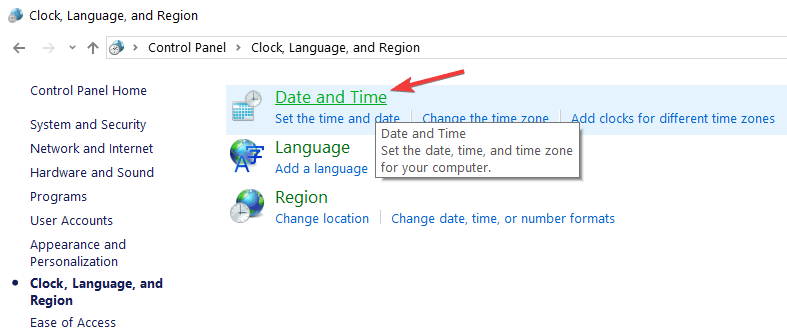
-
ნავიგაცია ინტერნეტის დრო > დააჭირეთ Პარამეტრების შეცვლა.
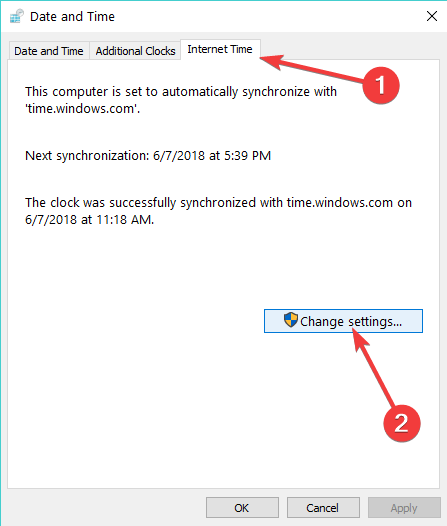
-
იმ სერვერი განყოფილება აირჩიეთ დრო. ნისტ. gov იმის მაგივრად time.windows.comდა> მოხვდა განაახლეთ ახლა> კარგი.

- შეამოწმეთ პრობლემა გრძელდება თუ არა.
3. შეამოწმეთ თქვენი Surface Pro 2 ბატარეა
თუკი თქვენი კომპიუტერის ბატარეა აღარ მუშაობს სწორად, შეიძლება შეგხვდეთ დროის და თარიღის პრობლემებზე. შეგიძლიათ შეამოწმოთ, მუშაობს თუ არა თქვენი ბატარეა BIOS- ის შესვლით და იქიდან საათის შემოწმებით.
თუ BIOS– ში საათი სწორია, ეს მიუთითებს იმაზე, რომ თქვენი აკუმულატორი მუშაობს სწორად. თუ საათი არ აჩვენებს სწორ დროს, თქვენ უნდა შეცვალოთ თქვენი კომპიუტერის აკუმულატორი.
თუ ამით გადაწყდა თქვენი პრობლემები, შეგვატყობინეთ თქვენი კომენტარის დატოვებით. თუ არა, აქ არის რამოდენიმე დამატებითი პრობლემის მოსაგვარებლად სახელმძღვანელო, რომლის საშუალებითაც შეგიძლიათ დააფიქსიროთ დროისა და საათის პრობლემები Surface Pro 2-ზე:
- როგორ გამოვასწოროთ Windows 10 საათი, თუ ეს არასწორია
- რატომ ჩამორჩება თქვენი კომპიუტერის საათი და როგორ გამოასწოროთ ის
- რა არის Windows Time Service და რამდენად სასარგებლოა ის?
